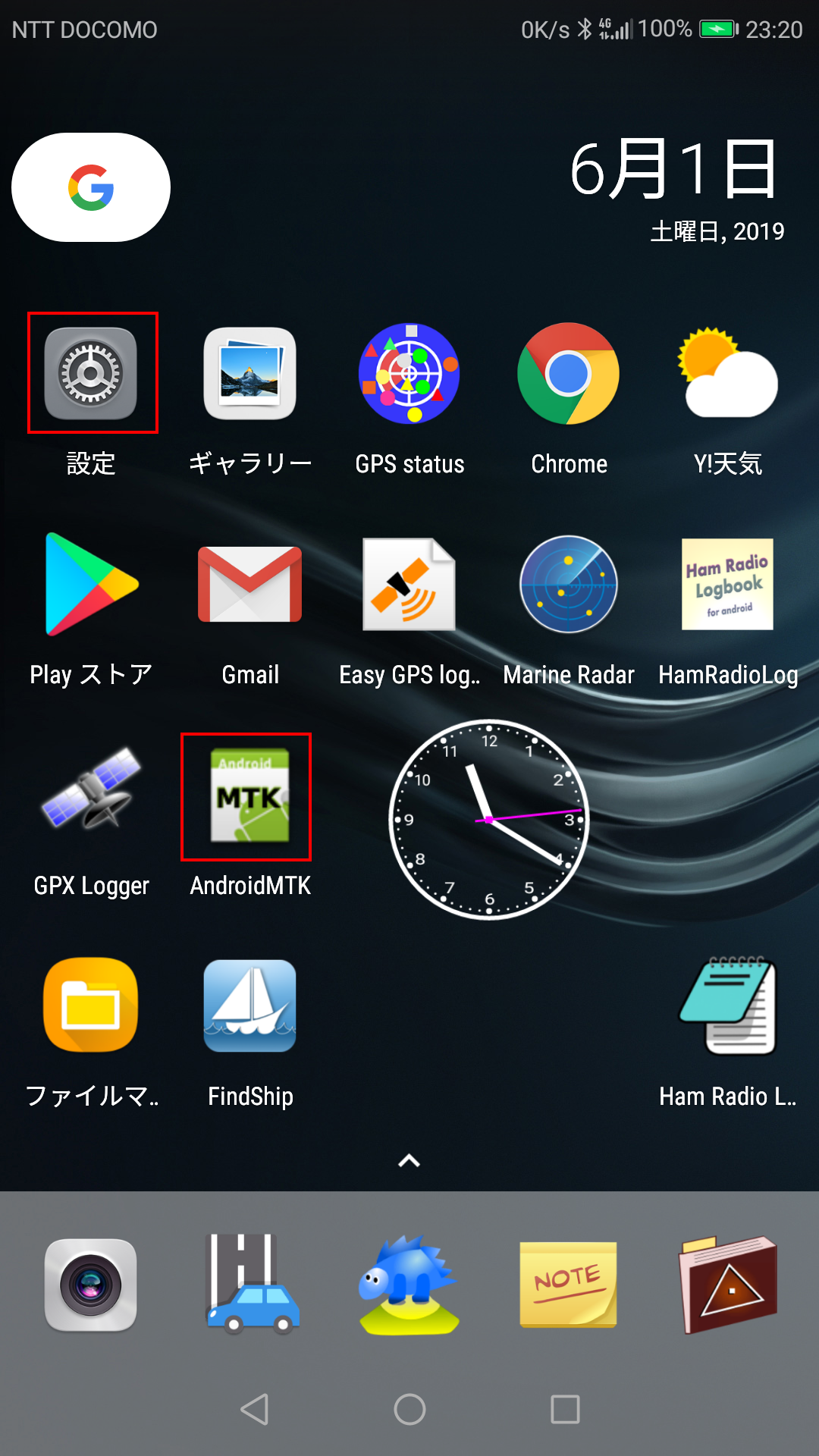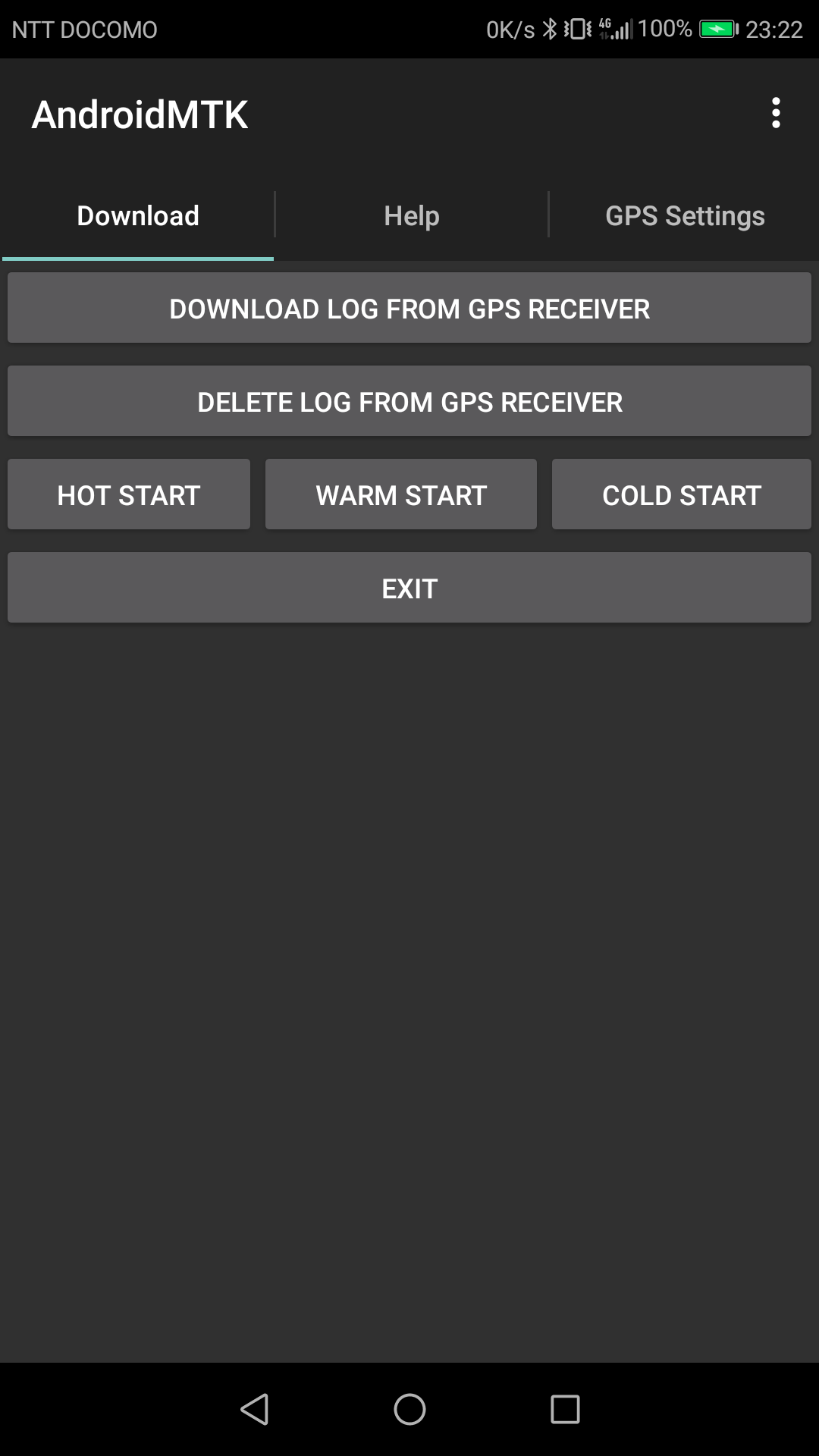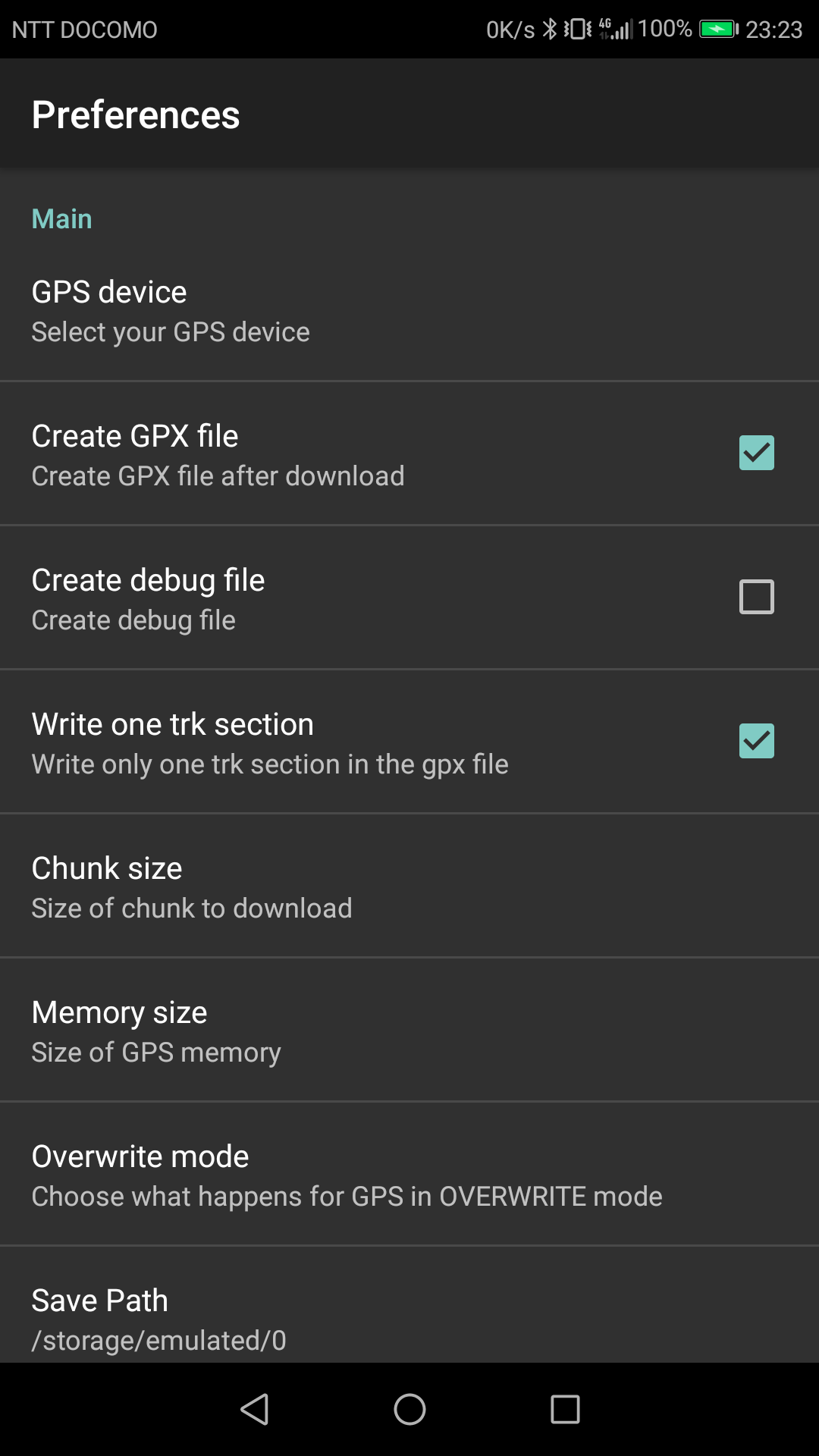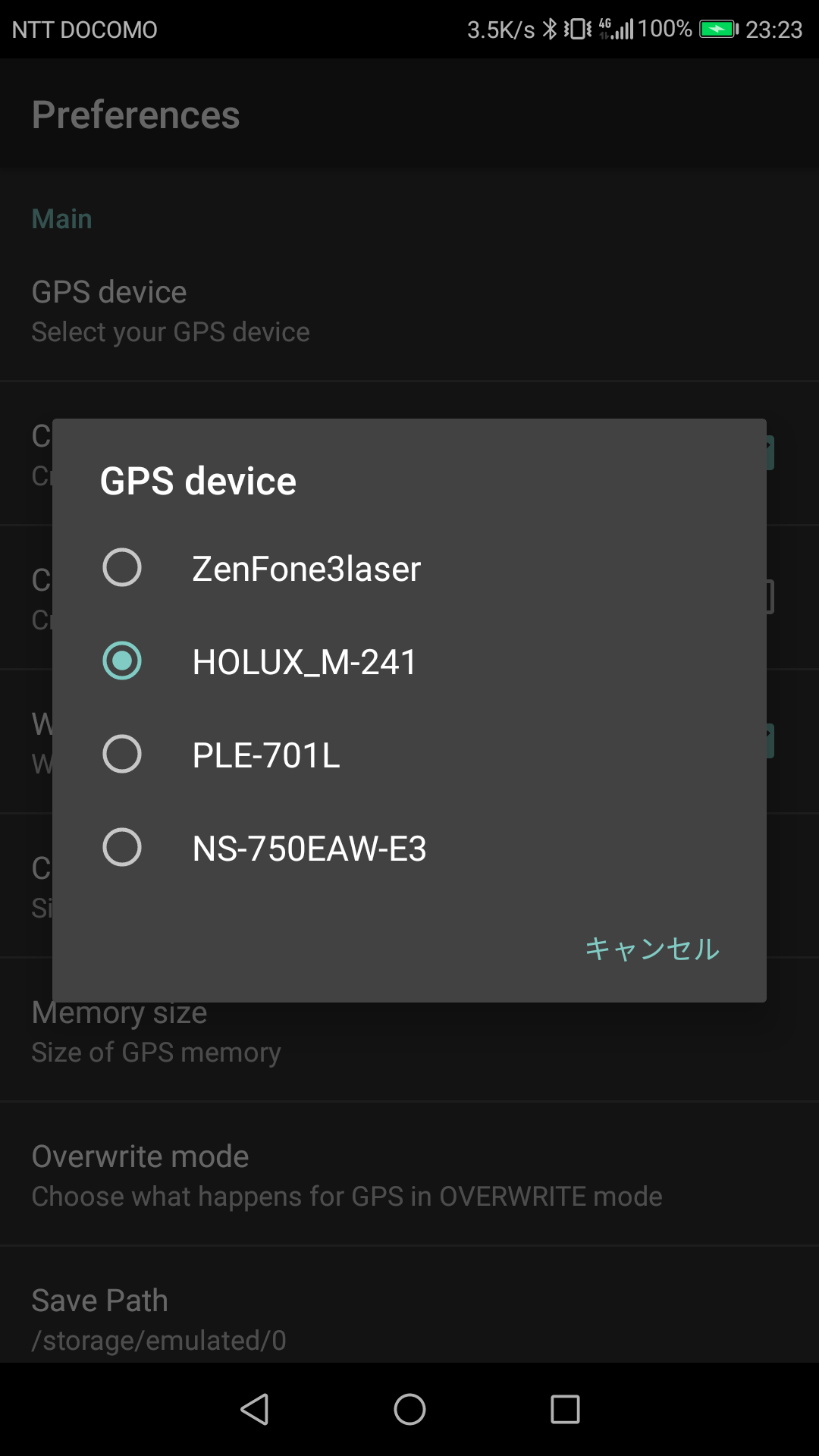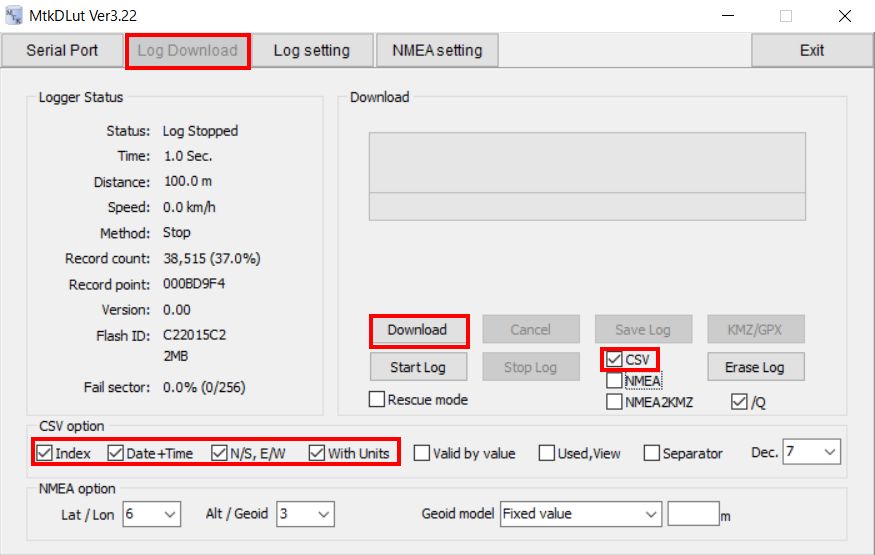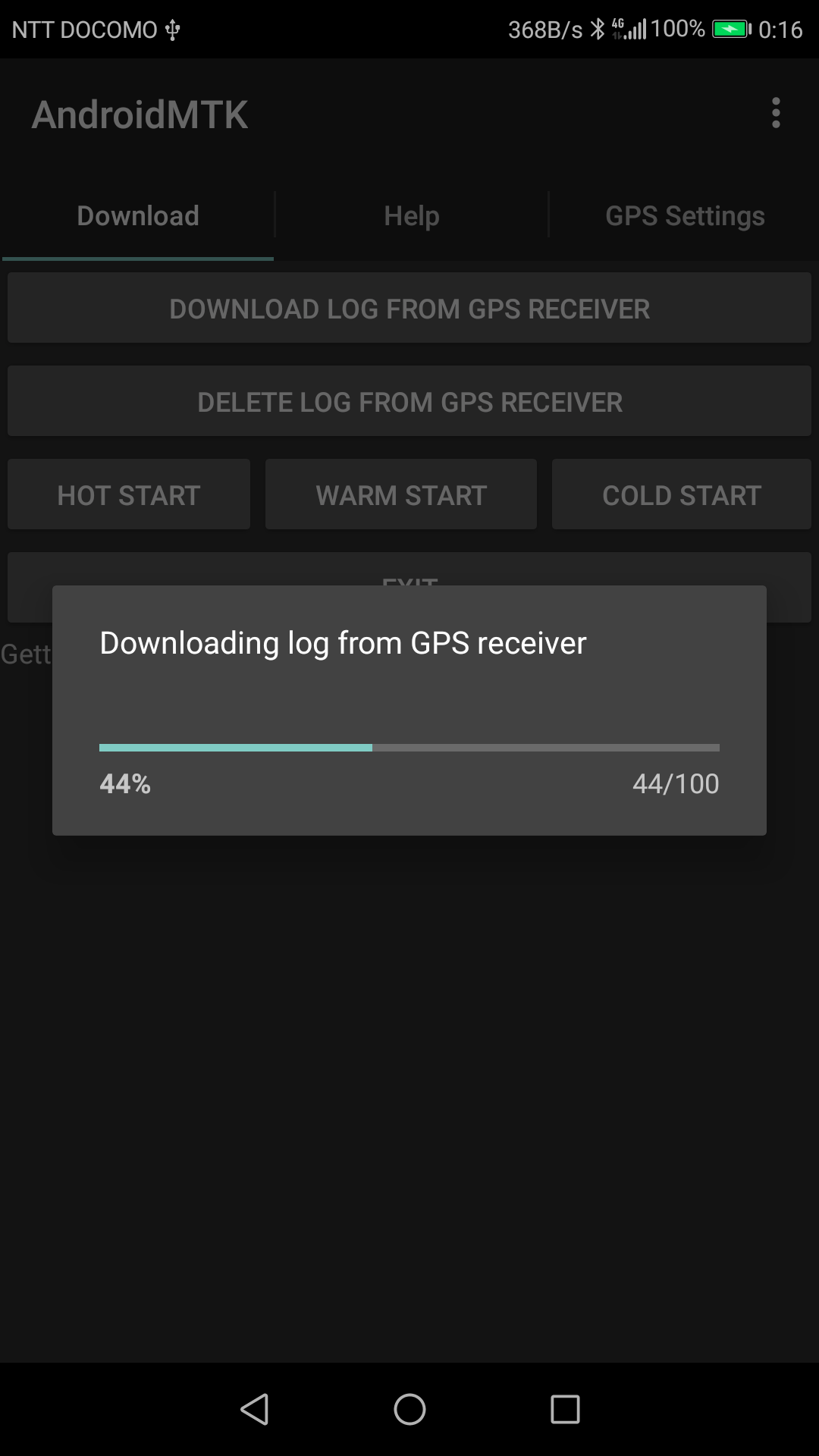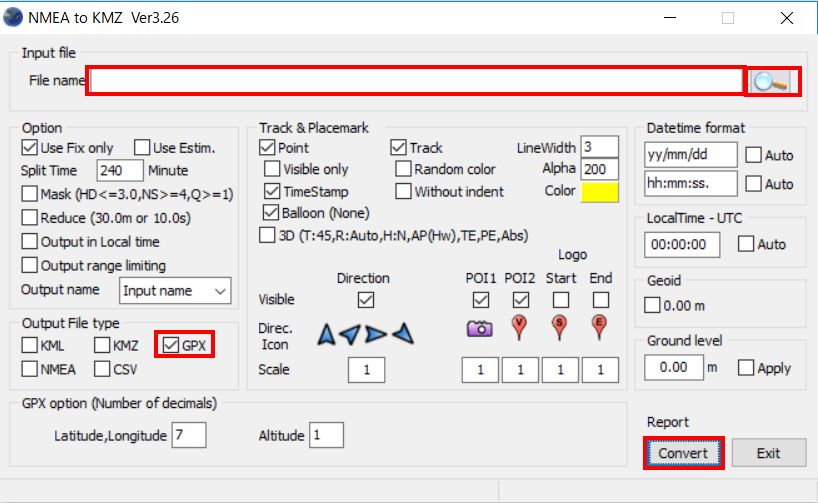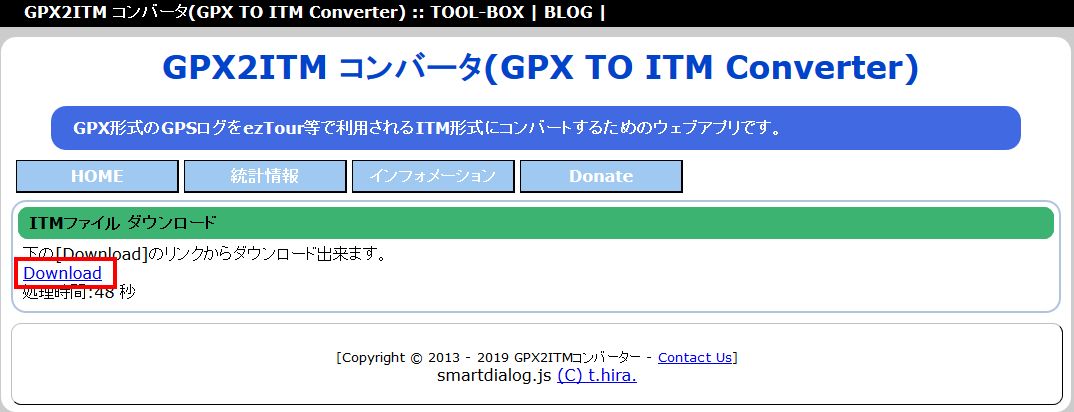HOLUX M-241でHolux ezTourを使う事ができる様になりました。
ただしezTourでは地図表示はできません。がその他の軌跡エディッタ、ログの読み込み等はすべて使用できます。
その上HOLUX M-241で時刻表示ができます。(逆に時刻表示ができるのでログの読み込みができる)
そのHOLUX M-241に時刻表示をする方法
パソコンに MtkDLut Ver3.27以上の(MTK GPS Logger download Utility)というソフトでHOLUX M-241に接続する」
http://4river.a.la9.jp/gps/indexj.htm
からダウンロード(バージョン履歴も参照のこと)
接続方法
Serial Portのタブの「Baund Rate」を38400にして「Scan」ボタンを押すと自動でM-241が接続しているシリアルポートを探してM-241と接続します。
そのままにしてHOLUX M-241が衛星を受信するのを待ちます。
受信してしばらくたつと 「CRS RTC timerを受信しました」ダイアボックスが開きます「OK」を押します。
これでHOLUX M-241で時刻表示 ただしバッテリー消耗で元に戻るますので常に電池の管理が必要です。
電池が消耗していなければスイッチOFFでもOK
短時間であれば電池の取り換えもOK
電池消耗で時刻が表示できなくなったらまたパソコンにつないで上記の操作をします。